Как снимать качественные видео с помощью веб-камеры: понятная и простая инструкция
![]() Хотите отправить видеопоздравление родным, записать видеоурок или короткое видео для блога? Воспользуйтесь веб-камерой! Этот способ, пожалуй, самый простой и бюджетный.
Хотите отправить видеопоздравление родным, записать видеоурок или короткое видео для блога? Воспользуйтесь веб-камерой! Этот способ, пожалуй, самый простой и бюджетный.
В этой статье мы поговорим о нюансах подобной съёмки и подборе оборудования.
Подробнее о том, как правильно записывать качественные видео на вебку, можно узнать в специальном видеоуроке.
Советы по видеосъёмке на веб-камеру
Почти все современные ноутбуки оснащены встроенной камерой, но качество съёмки зависит от модели устройства. Если вы хотите получить видео в высоком разрешении, следует подумать о покупке внешней веб-камеры. При этом обращайте внимание на следующие нюансы:
- Качество изображения зависит от разрешения, которое может выдавать веб-камера. Независимо от того, какой контент вы собираетесь создавать, чёткость картинки на экране будет играть большую роль. Приобретая устройство, убедитесь, что оно поддерживает запись с разрешением 1280х720, а лучше – выше.
- Частота кадров гарантирует плавное проигрывание видеоряда. Для качественного результата веб-камера должна выдавать не менее 25 кадров в секунду.
- Обращайте внимание на функции, которые встроены в устройство. Например, полезным дополнением будет возможность масштабирования.

Однако качество веб-камеры – не единственный фактор, который следует учитывать. Чтобы добиться наилучшего результата, придерживайтесь следующих советов:
- Качество звука так же важно, как и качество видео, поэтому убедитесь, что устройство оснащено встроенным микрофоном, способным передавать чистый звук. Но лучше настройте запись голоса с внешнего устройства.
- Отрегулируйте освещение: свет должен падать на лицо, а не на камеру. Если в комнате недостаточно освещения, встаньте напротив окна в дневное время, чтобы в кадр попало больше натурального света.
- Если вы используете встроенную веб-камеру, во время записи смотрите на неё, а не на экран. Используйте нейтральный фон: задний план не должен отвлекать внимание.

Софт для записи
Существует несколько типов ПО для видеозахвата: простые рекордеры, которые записывают видеопоток, и универсальный софт, в котором можно записать и сразу обработать видео. Расскажем про наиболее интересные варианты.
ВидеоШОУ
Данная программа позволяет записывать сигнал с подключённого устройства и сразу обрабатывать полученный материал. Поддерживается настройка параметров записи – частота кадров, максимальное разрешение, выбор устройства захвата звука и так далее. Можно также корректировать параметры изображения (контрастности, насыщенности и яркости, добавить резкости и подкрутить баланс белого и экспозицию). Это поможет добиться максимально качественного видеоряда.
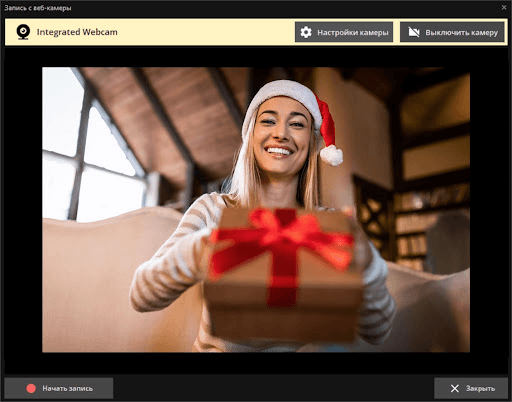
Софт включает полный набор опций для редактирования записанного материала – обрезка, склейка, озвучка, наложение новых слоев, применение эффектов и создание анимации. Про другие функции можно узнать на официальном сайте программы ВидеоШОУ — https://videoshow.ru.
Bandicam
Данный софт можно использовать как средство захвата экрана ПК с возможностью наложения картинки с веб-камеры. Он станет хорошим решением, если вы записываете летсплей или снимаете скринкаст.
Недостатком становится отсутствие функций редактирования – полученный файл нельзя даже обрезать, для этого нужно будет подключать сторонние редакторы или устанавливать дополнения от того же разработчика.
Камера Windows 10
Отличный выход, если вы не хотите устанавливать сторонний софт. Утилита встроена во все компьютеры с Windows 10 и позволяет не только записывать видео, но и делать скриншоты. Можно выбрать соотношение сторон (16:9 или 4:6) и включить опцию подавления мерцания. Функций обработки нет, поэтому, чтобы обрезать длительность или кадрировать картинку, потребуется дополнительный редактор.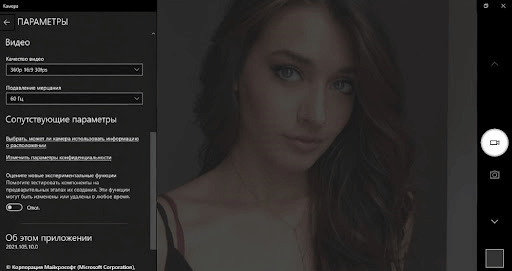
Как записать видео на веб-камеру
Так как же использовать веб-камеру вместо обычной и создать качественный видеоконтент? Мы рассмотрим этот процесс на примере программы ВидеоШОУ. Ее преимуществом становится возможность обработки созданного материала. Таким образом вы сможете вырезать ненужные моменты или улучшить качество без установки дополнительного софта.
- Установите программу на свой ПК и запустите её. В стартовом окне нажмите «Новый проект». Откроется видеоредактор с пустой монтажной шкалой. Чтобы создать дорожку для записи с веб-камеры, кликните по пункту меню «Слайд» и отыщите функцию «Запись с веб-камеры».

- Если камера отключена, включите ее соответствующей кнопкой. После этого в верхней части окошка нажмите «Настройки камеры». Установите оптимальное разрешение и частоту кадров (рекомендуется задавать этот параметр не ниже 30 FPS для плавной и чёткой картинки).
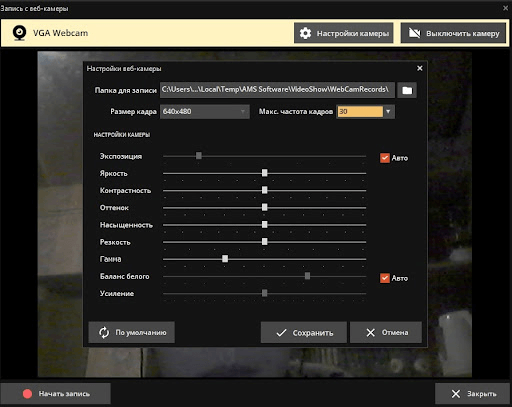
- Также вы можете отрегулировать параметры отображения: настроить экспозицию, усилить или уменьшить резкость. Обязательно поработайте с балансом белого – от этого зависит оттенок вашего лица, особенно при искусственном освещении. Можно установить автоматические настройки.
- Когда вы завершите настраивать камеру, кликните «Сохранить» и запустите захват кнопкой «Начать запись». Обратите внимание на нижнюю часть окна записи — программа показывает в режиме реального времени вес конечного файла.
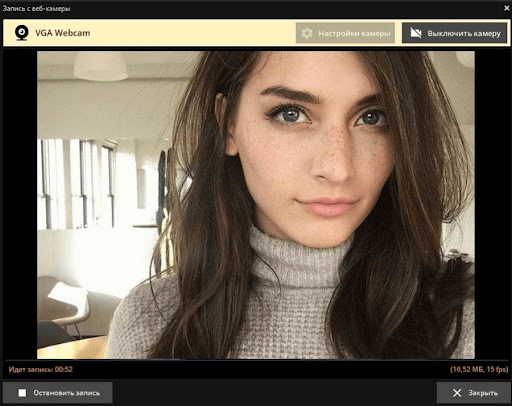
- Завершите процесс кнопкой «Остановить запись». Далее вы можете сохранить клип без обработки или отправить его в редактор для улучшения. В первом случае кликните «Сохранить видео» и выберите папку экспорта. В этом случае файл сохранится в формате MKV.
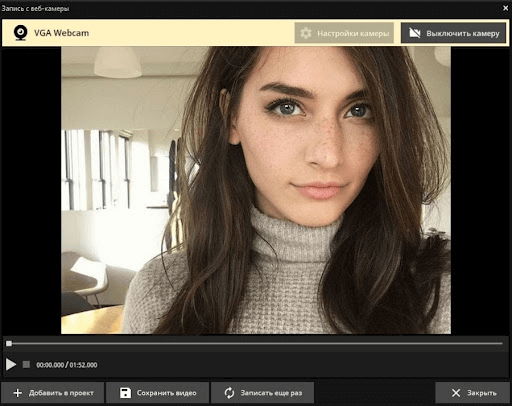
- Если вы хотите поработать с видеоклипом, нажмите «Добавить в проект». Здесь вы можете обрезать длину ролика, добавить фоновую музыку или переозвучить клип, встроить заставку и пр. Для продвинутой работы, в том числе наложения слоев, нажмите «Редактировать».
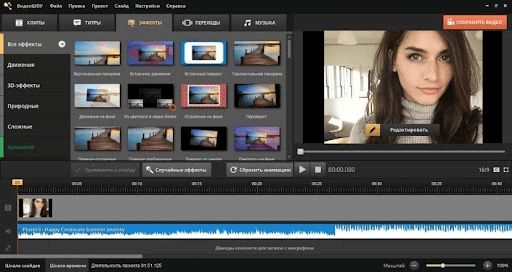
- Когда все будет готово, кликните «Сохранить видео» в правом верхнем углу и снова нажмите «Сохранить видео». Выберите подходящее расширение файла и запустите рендеринг.
Подводя итог
Веб-камера – отличный бюджетный вариант для создания видеоконтента, так как за вполне разумную цену вы можете приобрести устройство с хорошим качеством записи. Снимать на вебку проще, чем на фотоаппарат, также вам не потребуется штатив, пульт для дистанционного управления и другие дополнения. А программы для редактирования видео позволят преобразить записи в клипы, которые по качеству и привлекательности ни в чем не уступают видеороликам, снятым стандартным образом.
А вдруг и это будет интересно:
- Как настроить режим работы компьютера при нажатии кнопки питания
- Как раздавать Wi-Fi с ноутбука в Windows: программы для раздачи
- Забыли пароль Skype – восстанавливаем доступ к аккаунту
- Калькулятор из Windows 7 для Windows 10
- Как скрыть файл или папку с помощью Wise Folder Hider
- Windows 10: как выборочно отключить обновление драйверов

